wps怎么用上面的数减下面的数 |
您所在的位置:网站首页 › 南康市龙岭镇新规划图 › wps怎么用上面的数减下面的数 |
wps怎么用上面的数减下面的数
|
wps怎么用上面的数减下面的数
2022-04-21 来源:金山毒霸文档/文件服务作者:办公技巧 我要分享 分享微博分享微信分享Qzone 微信扫码分享
今天给大家讲的是怎么在WPS中快速输入加减乘除的符号?对WPS很感兴趣的同学们就一起学习下吧! 一、快速插入 可以通过“插入——符号”菜单,选择“宋体——拉丁语-1”便可以看到×÷号了,选中符号后,单击插入,或者直接双击,就可插入到文档中 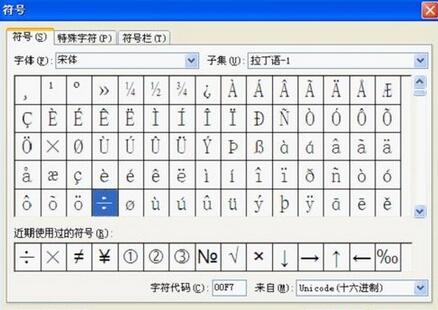
二、快捷键插入 如果每次插入乘除号都这样操作,毕竟太麻烦了,wps为我们提供了一个“符号栏”的工具栏,默认情况是没有开启这个工具栏的,单击“视图”/“工具栏”,勾选符号栏前面的方框。这样,符号栏工具就出现了,上面有我们常用的一些符号,包括“+-×÷”等,如图2。通过这个工具栏也可以很方便地输入这些运算符号 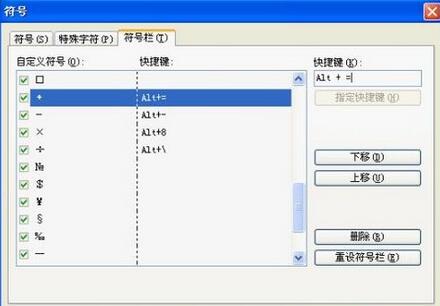
三、替换法 在输入符号时,我们可以直接用键盘输入“+-*/”,然后使用替换,将其替换为标准的数学运算符号。具体操作如下: 先通过上面的方法插入一个符号,比如“×”,然后把这个符号剪切到剪贴板中,点击“编辑——替换”,在查找内容里用键盘输入“*”,在替换为里粘 贴刚才剪切的“×”,单击全部替换,这样文档里所有的“*”号就替换为了标准的乘号了,其他的符号也按上述步骤进行替换 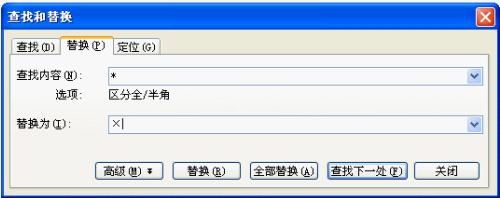
以上就是怎么在WPS中快速输入加减乘除的符号的全部内容了,大家都学会了吗? 最后,小编给您推荐,如果您不想让您的文档被其他人查看,您可以使用金山毒霸“文件夹加密”,让文档更加安全。 上一篇:wps怎么把英语文档翻译成中文 更多热门 表格的密码忘记了怎么办 表格文件怎么把表格变宽 电脑新建文档格式怎么弄 求商公式excel函数 打开文档要密码怎么设置 怎样插入图片表格不变形 怎样复制不让复制的文档 为什么表格中只显示公式 怎么关闭wps自动续费 |
【本文地址】
